
畅享全屋Wi-Fi6,从Linksys MR7350开始
优点:①一线品牌,信号强,稳定性好;②支持跨协议、跨型号Mesh组网,升级网络更方便;③有USB3.0接口,便于家庭数据交互与分享。缺点:①App操作逻辑类似电脑软件,不习惯;②正面指示灯太亮,且无法关闭。
大家好!我是个数码爱好者,平时会关注各类数码产品资讯,也喜欢购买各种数码产品然后将体验分享给朋友们。这次很开心中选了新浪众测的Linksys(领势)MR7350 Wi-Fi6分布式路由器。这是我第一次中选,希望以后在新浪众测还能有更多的机会体验各种新产品,然后把实际体验分享给大家。
下面我给大家简单介绍一下Linksys(领势)品牌,然后进行Linksys MR7350 Wi-Fi6分布式路由器的开箱、体验评测及相关分享。
Linksys(领势)在1988年创立于加利福尼亚州尔湾(Irvine),自成立以来一直是无线连接领域的先驱,是全球首个卖出1亿台路由器的品牌。Linksys因其屡获殊荣的Velop Intelligent Mesh技术和集成的Linksys Aware Wi-Fi运动感应软件而受到认可。Linksys以创造让每个家庭舒适、方便和充实的网络产品为使命,始终关注客户的家庭网络需求。
Linksys在2003年被思科收购,之后思科战略调整,在2013年将Linksys出售给了贝尔金(Belkin)国际,但是Linksys仍旧保持独立运营。
公司中文官网https://www.linksys.com/cn/。可以上官网查询产品相关信息及寻求技术支持。
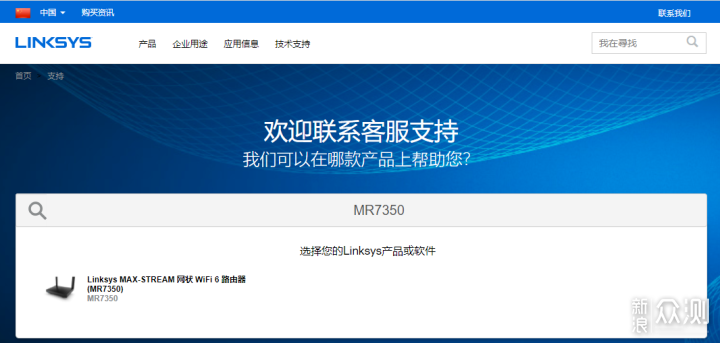
Linksys中文官网技术支持页面
我之前没有用过Linksys的路由器,只是听说过,知道Linksys(领势)与ASUS(华硕)、Netgear(网件)齐名,属于高端路由器品牌。感谢新浪众测提供的机会,这次可以好好体验一下啦!
(1)硬件配置说明
面向全民Wi-Fi 6,Linksys发布了MR7350双频AX1800分布式路由,允许同时接入设备25+,覆盖面积158㎡+。使用高通四核芯片1.2Ghz处理器,512MB RAM,256MB ROM。双外置天线,2x2 MU-MIMO 80MHz,2.4G+5G双频并发速度最高可达1.8Gbps(2.4GHz峰值速率574 Mbps +5GHz峰值速率1201 Mbps)。提供5个千兆网口和一个USB3.0接口。独家Linksys Intelligent MESH技术,全面兼容智慧MESH家族,支持Linksys的Wi-Fi 6与Wi-Fi 5产品任意组网,让全家信号无死角。
我们来看下Linksys官方微博发布的MR7350宣传视频吧!
(2)Wi-Fi6 & Mesh组网技术介绍
Linksys MR7350的宣传广告词是“全民Wi-Fi6,Mesh新时代”。Wi-Fi6和Mesh都是今年路由器产品应用的热门技术。经过大半年的新产品宣传,部分人对Wi-Fi6已经有一些了解了。而“Mesh”对大众来说是一个更新颖的技术词汇,我之前看过Mesh组网的相关文章和评测,但是自己没有体验过。下面就给大家介绍一下“Wi-Fi6”和“Mesh”。
-Wi-Fi6介绍
其实Wi-Fi6并不是什么新技术,原本名称为802.11ax,在2018年就已经发布,Wi-Fi 6只是Wi-Fi联盟在2019年为802.11ax命名的新名字,旨在使Wi-Fi代次更易于商业宣传和消费者记忆。相较于Wi-Fi 5,Wi-Fi 6的传输速度大大提升,能够保证在更多的终端连接下依然不卡,减少了局域网设备连续上传和下载时对网络负载的高额占用,降低了同一信道下不同路由器之间的干扰等等。
下面是相关技术参数从Wi-Fi4到Wi-Fi6的演进,可以说是有了全方位的提升。
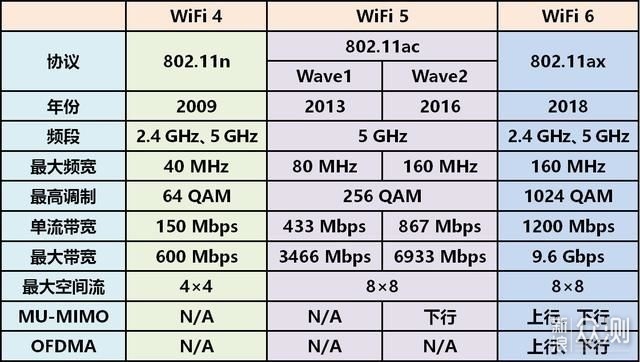
从Wi-Fi4到Wi-Fi6的演进
根据官方宣传,Wi-Fi 6主要的技术特点有以下几个:
- OFDMA频分复用技术:细分了信道,实现了同时为多用户传输数据;
- 更好的MU-MIMO:大大提高了多终端同时连接的能力;
- 更高阶的调制技术(1024-QAM):Wi-Fi 6的QAM级别更高,其信号中含的信息就更多,在信号不佳处,Wi-Fi 6路由器的信号衰减后依然能够提供不低的速率保障使用;
- 空间复用技术(BSS coloring):Wi-Fi 6下的各个信道,所有设备连接都可以保持最高效的运行;
- 更大的覆盖范围(Long OFDMA symbol):每次数据发送持续时间提升到了原来的4倍,终端丢包率显著降低。

Wi-Fi6特性(来源:高通宣传资料)
-Mesh组网技术介绍
Mesh组网是一种新的局域网组网方式,主要目的就是扩大信号覆盖,保证全屋每个角落都有良好信号。无线Mesh网络中的子节点可以采用无线连接的方式进行互连,并且子节点之间可以建立多跳的无线链路,当然也是支持有线组网的。今年很多路由器产品都加入了对Mesh的支持,是除了Wi-Fi6以外另一个主流趋势。
在Mesh技术出现并普及之前,人们主要采用无线中继的方式来扩大信号覆盖。而Mesh相对于无线中继弥补了后者多处不足,可以说是目前最理想的解决方案。
下面主要主要从两个方面来说明:①Mesh和无线中继有什么区别;②Mesh的特性有哪些。其实两者是相关的。
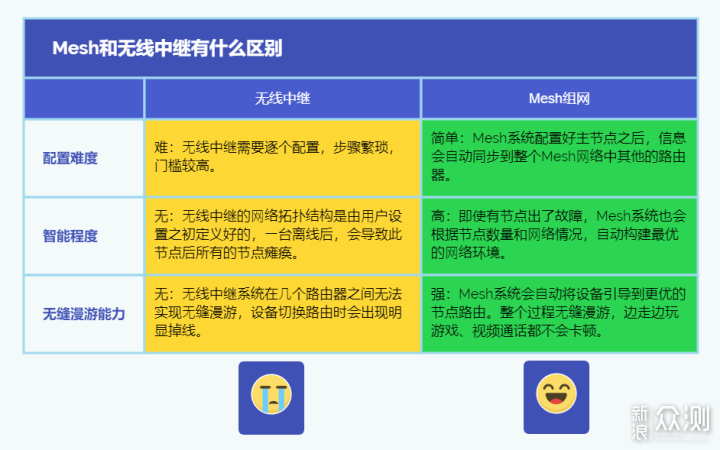
Mesh与无线中继对比
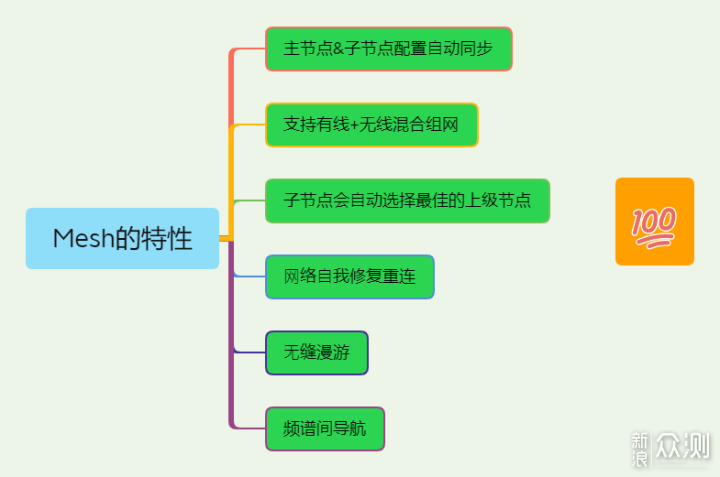
Mesh的特性
通过以上的介绍,相信大家对Wi-Fi6和Mesh组网技术有了一定的了解,简单来说,Wi-Fi6和Mesh组网可以更好的满足大家对网络的稳定性、传输速率、信号覆盖等方面的要求。
(1)外观:简单的蓝白配色,写明了型号以及关键特性、参数。
这个包装打开的时候需要从一端向另一端推出,盒盖是管式的(在网上查是这么叫的,类似书籍腰封),而盒体是翻折打开的,盒盖盒体是独立的。

两个Linksys MR7350合照
往一个方向推拿出内包装,正面就一个Wi-Fi信号的符号,很简约,Linksys的手机App标志也是这个。

包装正面:简约风格
背面是Linksys MR7350的相关特性的英文说明。
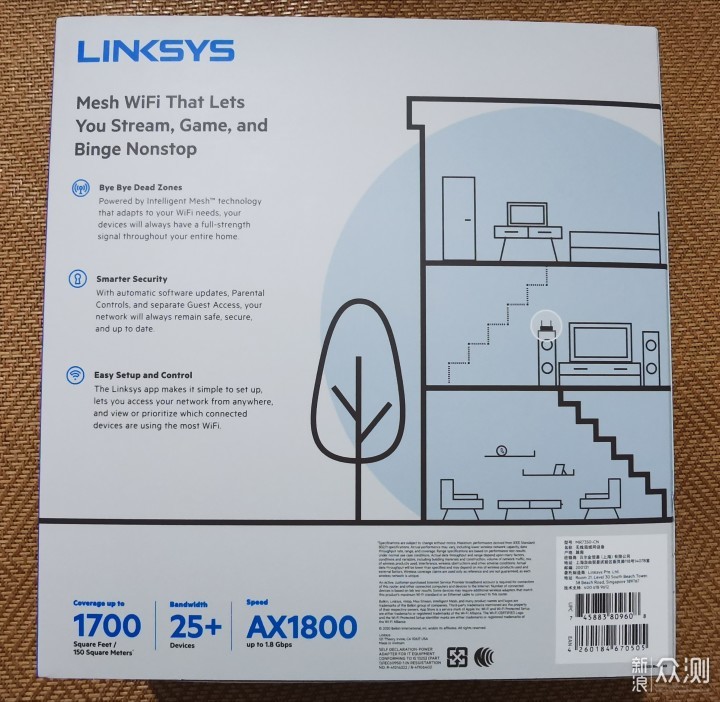
包装背面:相关特性的英文说明
(2)全部物品展示
打开内包装取出全部物品,包括:MR7350主机、说明书、保修卡、电源、网线以及光盘。

全部物品展示
(3)各个物品详细介绍
下面我来逐一介绍各个物品。
按官网参数,主机尺寸(长*宽*高):215*155*56毫米(天线向下折叠),重量:1.25磅(567 克),个头不大,合适摆在电视柜或者书桌上。
- 主机正面:整体是黑色的,正面都是栅格,底面也都是栅格,散热不成问题。

正面
- 主机底面:布满了栅格,可以看到内部的大致构造。然后有四个防滑脚垫。贴了几张标签,有产品的基本信息,我们主要用到的是“设置网络”那一块的信息,名称是配置网络的时候需要连接的Wi-Fi名称,下面有10位数密码以及恢复秘钥。

底面
- 天线:有多个卡点,可以多方位折叠、定位。有些人可能觉得只有两根天线,信号肯定好不到哪去,但是其实天线数量与信号不成正比,“八爪鱼”不一定比无外置天线的路由器信号强。这也是我一直会给大家表达的一个观点,有很多产品都可以支持这个观点。

主机整体外观
- 背部接口:Linksys MR7350背部接口很丰富,完全满足我的使用需求。

背部接口
我来依次介绍一下:
①网络接口:4个千兆LAN端口+1个千兆WAN端口,每个都有单独的指示灯。这个接口数量对我来说是够用的,现在很多路由器只有两个或者三个LAN口。
②USB3.0接口:接入移动硬盘或者U盘,可以做轻NAS,后面会测试一下传输速度,支持存储文件系统:FAT FAT32 NTFS APFS(只读);
③WPS按钮:可以不用输入Wi-Fi密码就能连接Wi-Fi,一般的使用方法是在终端选择“使用WPS连接”,然后在限时内点按路由器的WPS按钮,但是大家基本上是很少去用的;
④Reset按钮:长按可以重置路由器,注意:在开机状态,长按Reset按钮到前面板指示灯熄灭再到指示灯变为蓝色闪烁(正在启动)再松开手,之后会继续变为紫色(等待配置)。
另外Reset按钮还有一个很实用的功能——连续按5次可以一键配置Mesh组网,具体操作下面我会讲到;
⑤电源孔:这个没什么特别的,就是连接电源线的;
⑥独立开关:这个我要给个好评,有了这个开关就可以不用拔插头就关闭或者打开路由器,对于我来说很方便。
- 前面板:黑色,表面类似钢琴烤漆,很有质感。在左侧有品牌Logo及指示灯。对于前面板指示灯有要吐槽的:指示灯亮度很高,晚上很刺眼,无法调整亮度或者关闭,这点不够好,尤其是Mesh子节点我放在卧室,晚上有很明显的光线,会影响睡眠。我之前用的小米AX3600指示灯可以选择关闭,在用的NAS威联通TS-453D mini指示灯可以调整亮度。

前面板(Logo及指示灯)
对于前面板指示灯各种状态的含义,说明书上有详细的说明:

前面板指示灯各种状态的含义
- 电源适配器:在柬埔寨生产的,电源参数:输入100-240V~50-60Hz,输出:12V/2A,功率达到了24W,供应给路由器应该是有很大余量的,后面会实际测试一下功耗。

电源适配器
- 网线:CAT5e(超五类)规格的,按规格是可以跑满千兆的,但是心理作用担心不够,实际使用时更换为自己购买的超六类网线。
- 说明书:很简单,只有手机App配置路由器的指引,没有网页配置的指引。
- 光盘:对我来说没有用,很多年没见过光驱了。建议取消光盘,把钱用来升级网线或者在说明书中增加网页配置的指引。估计这个是完全照搬国外的配置,国外有些地方还是习惯用光驱。
第一次用路由器套装,来几张合影~

交锋

面对面

排排坐
我用过五六个品牌的路由器,初始配置、后期管理我都是习惯采用手机App,实在是App中没有的功能我才会上网页端操作。对于Linksys,我实际操作下来,推荐大家用网页端配置,原因有两点,一个是操作便捷性(逻辑),一个是功能齐全性。这两点对于Linksys来说,网页端都胜过手机App端。(当然,不排除很多人都不用进阶的功能,只要能上网就行,那就另当别论)。下面分别介绍一下。
(1)手机App端配置
在中选新浪众测的Linksys MR7350之后,我就下载了Linksys App,并完成了注册、激活等操作。下面是我用过的几款路由器手机端App截图对比(Linksys VS小米、京东云,其他的品牌没有路由器在身边,打不开设置页面)。从图中可以明显看出,Linksys App界面风格跟国产路由器品牌的App很明显不一样。很大的一个差别是,Linksys App没有下部操作栏,具体设置项目都是通过左上角的按钮调出的,逻辑类似于PC端软件。对我来说,我还是习惯国内路由器品牌的手机端App。
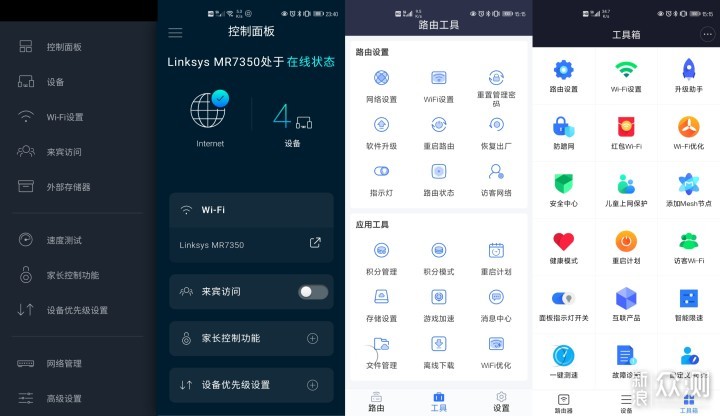
各品牌路由器手机端App界面对比
实际操作下来,按照App指引来配网,操作步骤非常多,而且经常需要等待,下面是我配置过程中截图中的一小部分。
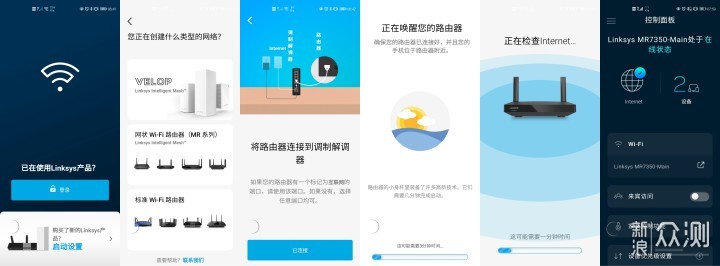
App配置过程截图(简略版)
(2)网页端配置(推荐)
前面说到了,对于Linksys MR7350,实际体验后我是倾向于用网页来配置的,网页版可以实现的功能多,而且操作逻辑更符合我们的习惯。
下面我使用笔记本电脑连接Wi-Fi来进行配置操作,一步一步讲解。
①连接需要设定的Linksys MR7350路由器Wi-Fi信号,密码为底部标签上的10位数密码;

连接需要设定的路由器
②初次配置的时候,连接上Wi-Fi后自动打开了浏览器然后跳转到配置页面。这里需要注意,点击页面上的手机图片就会跳转到登录页面。
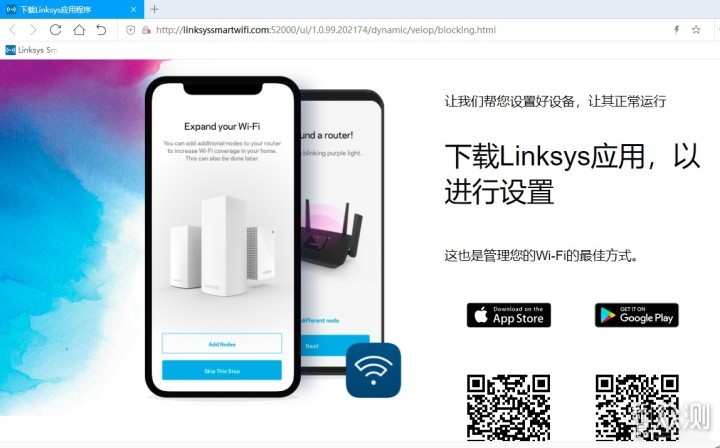
配网链接打开的初始页面
③提示:Linksys Smart Wi-Fi网页首次登录默认密码是:admin,不是底部标签上那个设置网络的10位数密码,那个密码是配置的时候连接到路由器的密码。还可以通过5位数的恢复秘钥来重置管理员密码。
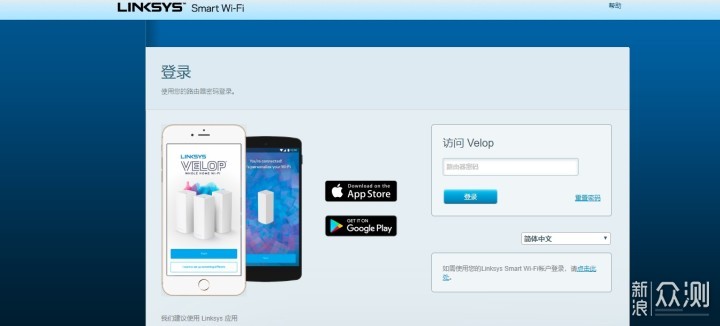
网页端配置登录界面
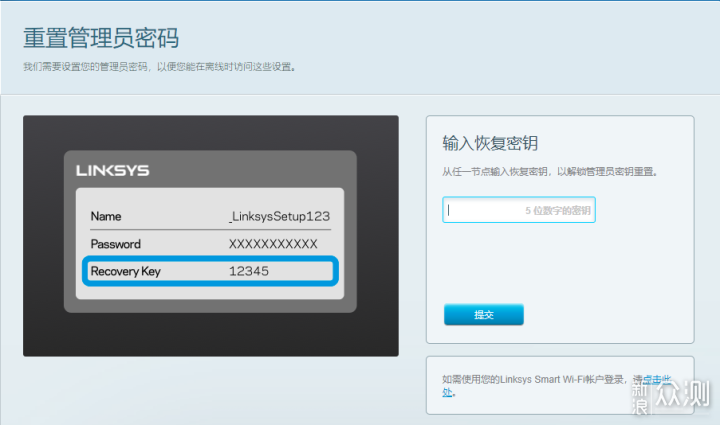
重置管理员密码
④登录后页面如下,左边是各个配置项目,右边是各个项目的状态总览,很直观。
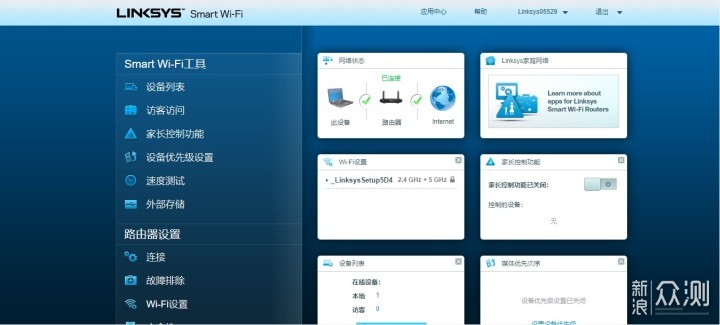
登录后页面
PS:网页端配置除了使用电脑,其实也可以用手机的。但是用手机浏览器打开路由器配置地址(默认192.168.1.1)页面会提示不兼容,无法打开。这里提供一个办法,把手机浏览器的UA标识设置为“电脑”,就可以打开了,但是字体会很小,不方便操作,建议应急的时候使用。
(3)Mesh组网
Linksys MR7350提供一键Mesh功能,很方便。在主节点设置完成、可以正常上网之后(前面板指示灯为蓝色常亮状态),然后按如下步骤操作:
- 将子节点摆放在主节点2米以内的范围,然后通电;
- 等待子节点完全开机,指示灯为紫色常亮状态;
- 连续点击主节点背后reset键5次,就会开始自动组网;
- 等待子节点指示灯变为蓝色常亮,即完成了组网,之后可以按需摆放子节点位置,完成全屋Wi-Fi覆盖。
前面板指示灯状态及含义(来自官网下载的说明书):
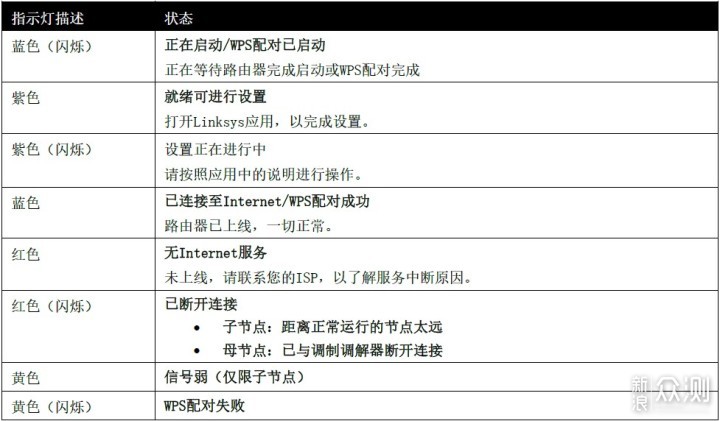
前面板指示灯状态及含义
(4)主要功能简介
①双频合一或者分频:默认状态是双频合一的,就是2.4GHz和5GHz频段使用同一个名称,在终端上只能看到一个Wi-Fi信号。5GHz速度快,但衰减大,穿墙能力弱,2.4GHz速度低,但衰减小,穿墙能力强。开启双频合一之后,设备端会根据信号强弱自动切换连接到适合的频段。就我的实际体验我更喜欢分频,确保全屋信号覆盖的前提下,手机电脑等连接5G信号,智能家居产品连接2.4G信号,互不干扰。
需要说明的是:Linksys MR7350分频设置只能在网页端配置。
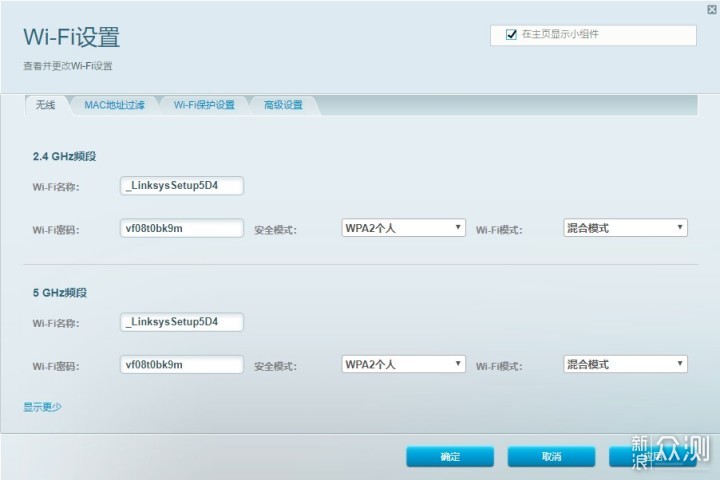
设置双频合一或者分频
②固定内网IP:可以通过连接——本地网络——DHCP保留地址功能来固定连接到路由器的设备的内网IP地址。我的NAS、智能家居产品一般都会设置成固定的内网IP。
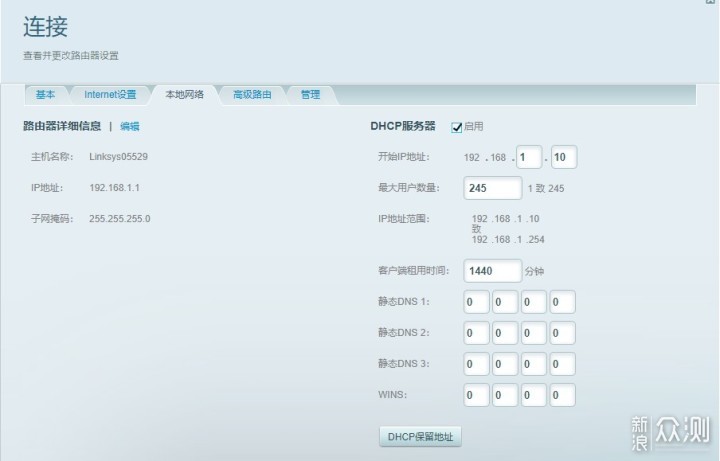
本地网络管理界面
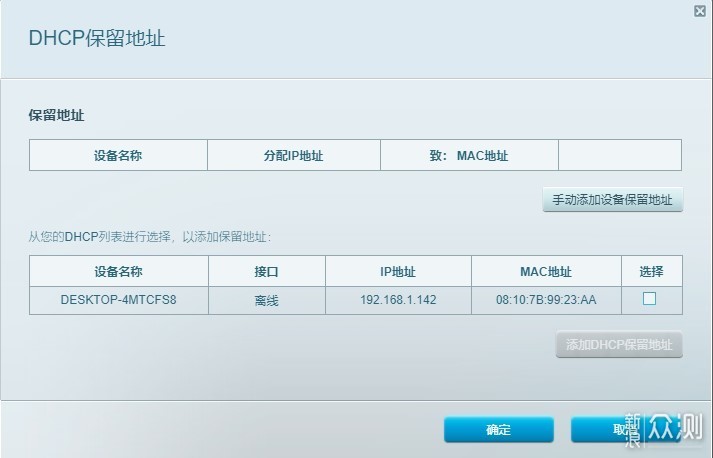
DHCP保留地址功能界面
③家长控制功能:包括实时控制某一些设备的上网开关,设置断网和恢复网络的时间段,设置禁止访问的网站。
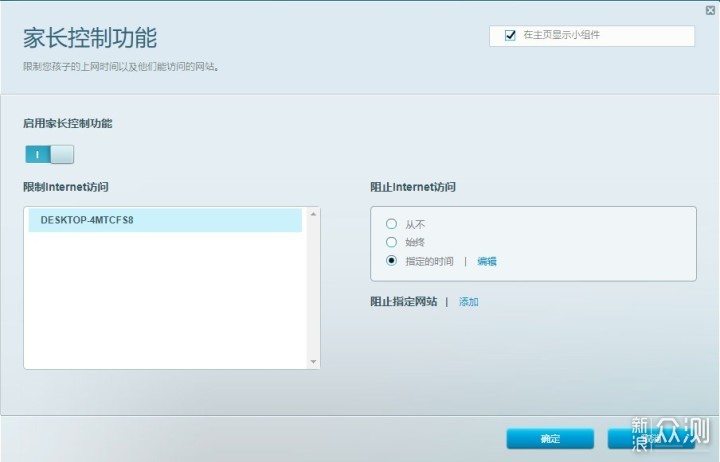
家长控制功能
④设备优先级设置:可对最需要高网速的设备进行优先级设置,这功能最多选择3台设备,有最优先的数据转发权限,相当于QOS了,比如你要玩游戏就设置你的手机,避免别的设备抢你的宽带流量。提示一下,没有设置优先级的设备就可能跑不了满速,因为这功能会把带宽留给这些优先级的设备。
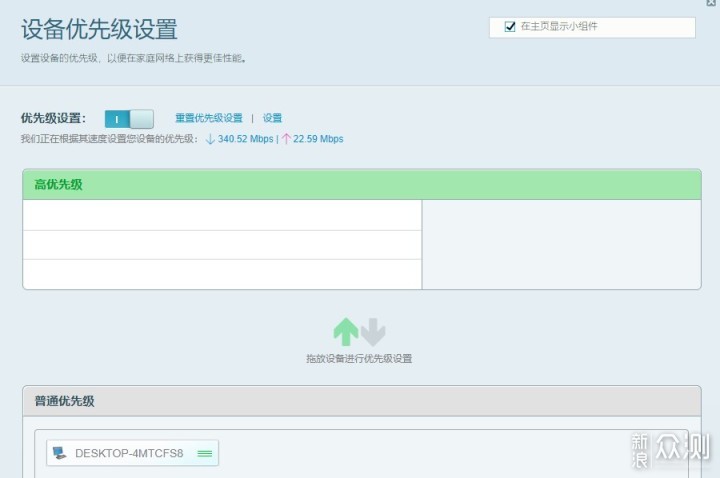
设备优先级设置
⑤外部储存:可以查看连接的储存设备的基本信息,以及内网SMB访问的方法指引。另外还可以设置储存设备的访问权限。
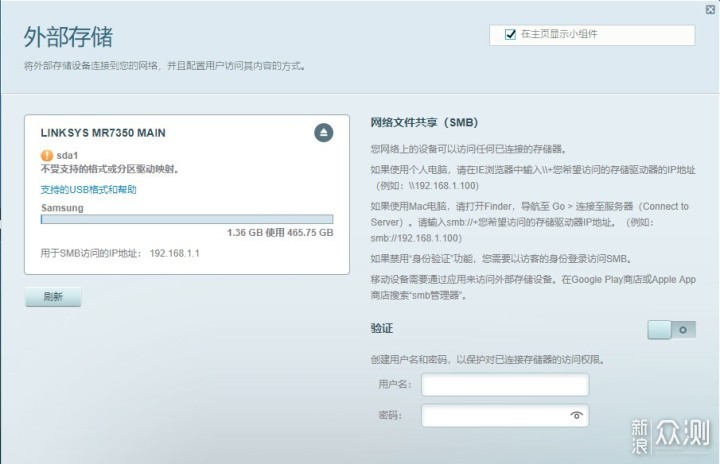
外部储存管理
⑥速度测试:轻松测试并监控您的Internet的连接速度,服务是由Speedtest提供的。
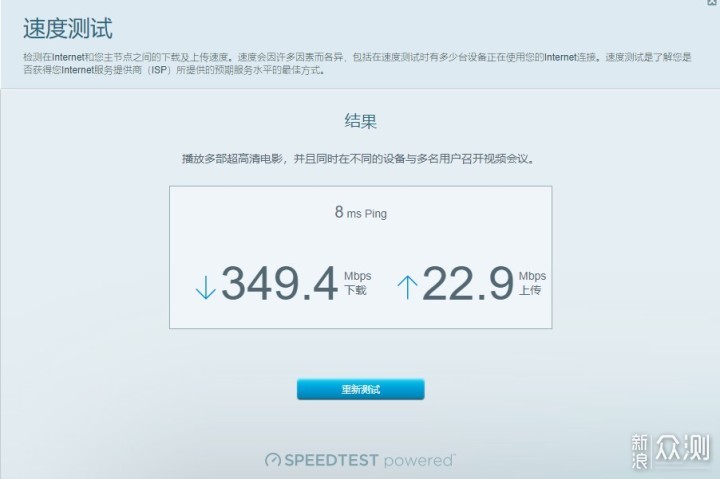
速度测试
⑦传输地区:可以根据需要修改,想要更大的信号覆盖可以把地区修改为美国。
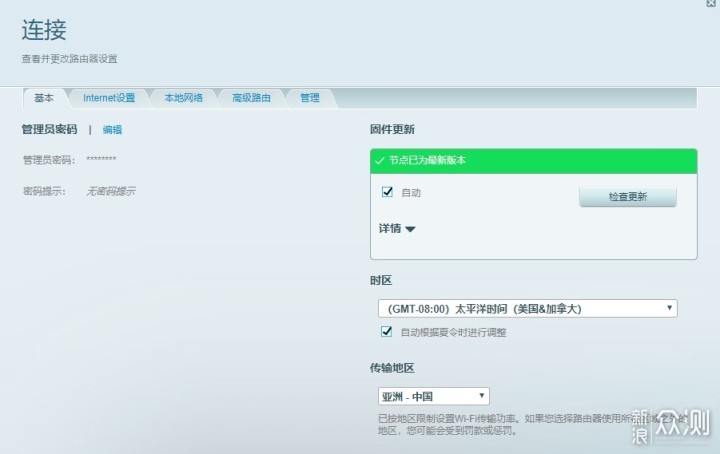
传输地区设置
⑧修改连接类型:在连接——Internet设置页面下,可根据需求修改连接类型(DHCP、PPPoE拨号、静态IP、桥接等等)。
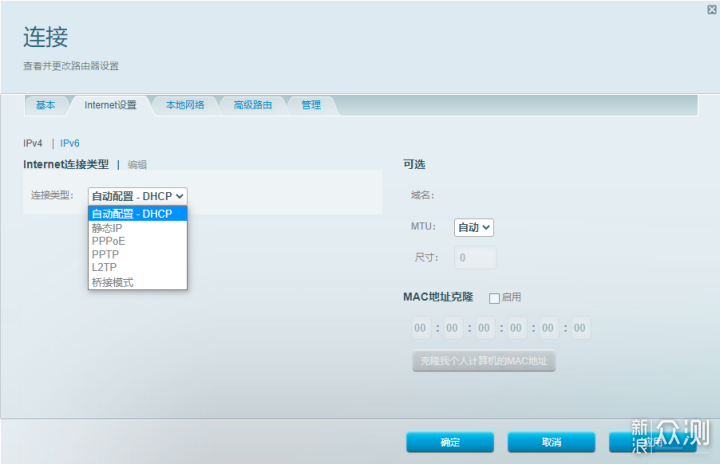
连接类型修改
下面到了测试的环节,我会分为四个部分:电脑有线连接测速、手机无线连接测速(单个MR7350 VS MR7350组网)、USB3.0传输速度测试以及功耗测试。
(1)电脑有线连接测试
- 外网传输速率:电脑有线接入Linksys MR7350,通过Speedtest.cn网站测试外网访问传输速率。家里在用的是移动的300M宽带,下行300M、上行30M(下行实际经常达不到)。实际测试结果:下行326Mbps、上行29Mbps,跑满带宽。
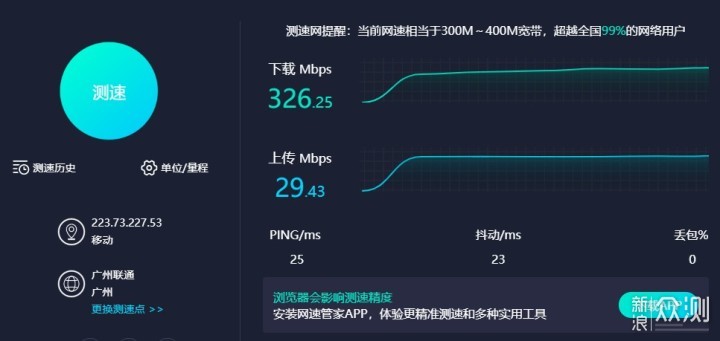
外网访问传输速率
- 内网传输速率:在威联通TS-453D mini上安装Speedtest服务器,然后将NAS和笔记本电脑都接在Linksys MR7350的LAN口下,之后通过网页访问NAS的Speedtest服务器进行测速。TS-453D mini网口是2.5GbE的,电脑网卡是1GbE的,测试速率的上限就是路由器的网口转发速率。
先通过威联通TS-453D mini的Browser Station打开NAS上建立的Speedtest服务器网址,实际测试、确认网口参数。测试结果下行2483Mbps、上行2608Mbps,2.5GbE网口确认。
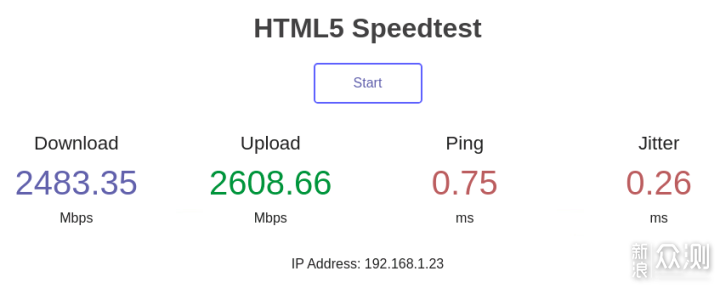
TS-453D mini网口传输速率测试结果
然后访问NAS的Speedtest服务器进行测速,可以看到上传及下载速率均达到了千兆水准,之前使用和测试的几款路由器在该项测试时成绩基本都在1000Mbps以下,Linksys MR7530的表现还不错。
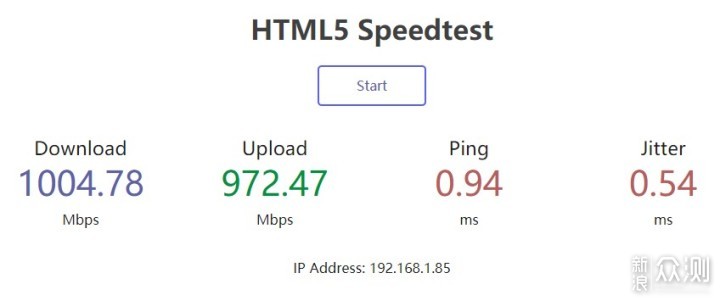
内网NAS Speedtest服务器测速结果
(2)手机无线测试
按我自己的使用习惯,手机都是连接5GHz信号,所以无线测试是在双频分开的状态下、手机连接到5GHz信号之后进行。
下面是我住的地方的户型图,主节点放在客厅弱电箱,子节点放在主卧,Mesh组网的时候采用无线回程。

户型图及路由器摆放位置(主节点在客厅,子节点在主卧)
评价维度:信号强度、内网NAS的Speedtest服务器下载&上传速度、外网下载速率(我这边宽带的上传都很低,不纳入评价)、腾讯手游延时(王者荣耀)。
测试分两部分,前面是单个Linksys MR7350的测试,后面是两个Linksys MR7350 Mesh组网后的测试。测试结果汇总如下表:

测试结果汇总
表格数据不够直观,下面将表格数据转化成柱状图。日常主要使用网络的地方是客厅、主卧和侧卧,可以明显看出,主卧的信号和网速在单个Linksys MR7350的时候是最差的,需要改善。将两个Linksys MR7350进行Mesh组网,子节点放置在主卧,信号和网速都有了明显的提升。这还是无线回程,如果是有预埋网线,使用有线回程,效果会更好。
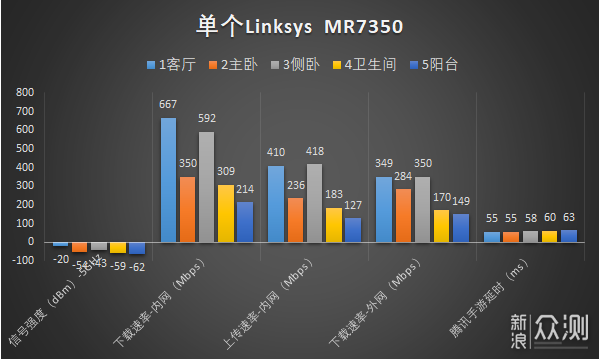
单个Linksys MR7350测试结果
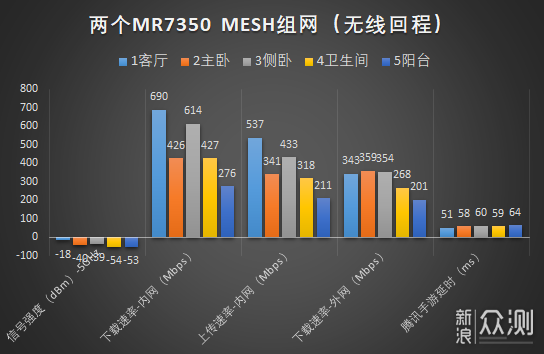
两个Linksys MR7350组网(无线回程)测试结果
以下是单个MR7350 VS两个MR7350组网,每个具体项目的对比图。蓝色柱子代表单个MR7350测试结果,橙色柱子代表两个MR7350 Mesh组网测试结果。可以看出几乎所有项目都有不同程度的改善,Mesh组网效果明显。
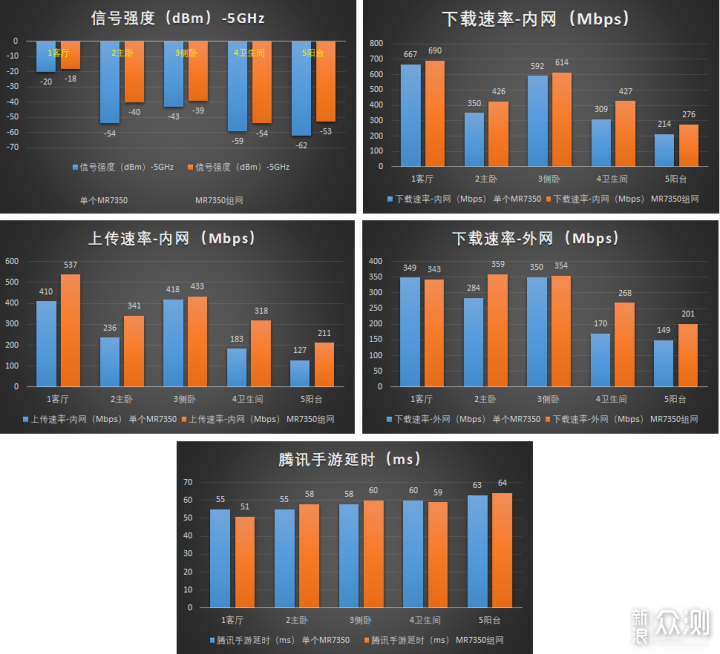
单个VS组网的各项数据对比
以下是原始测试数据截图,不想看的可以直接跳过~
- 单台Linksys MR7350路由器:从左到右依次为信号强度、内网NAS的Speedtest服务器下载&上传速度、外网下载速率、腾讯手游延时(王者荣耀)。
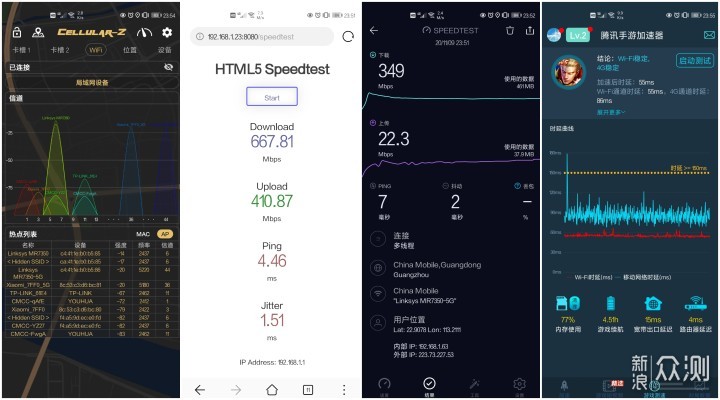
单台Linksys MR7350-客厅测试结果
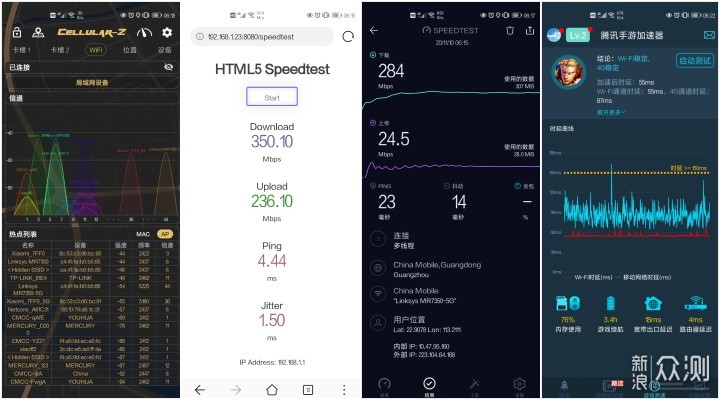
单台Linksys MR7350-主卧测试结果
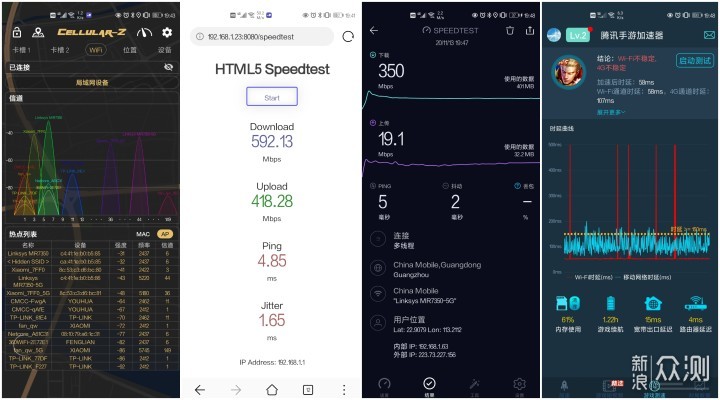
单台Linksys MR7350-侧卧测试结果
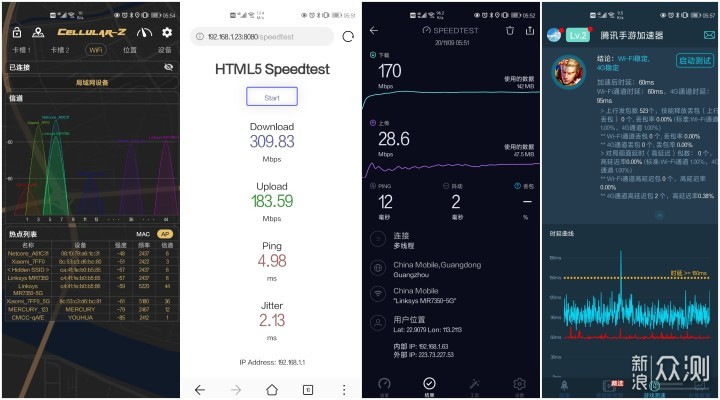
单台Linksys MR7350-卫生间测试结果
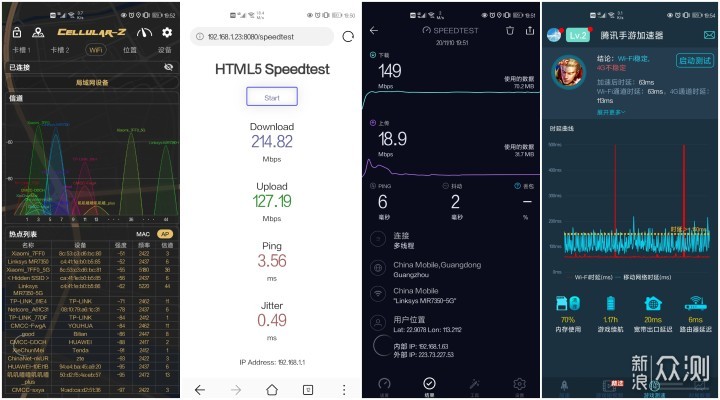
单台Linksys MR7350-阳台测试结果
- 两台Linksys MR7350 Mesh组网后:从左到右依次为信号强度、内网NAS的Speedtest服务器下载&上传速度、外网下载速率、腾讯手游延时(王者荣耀)。
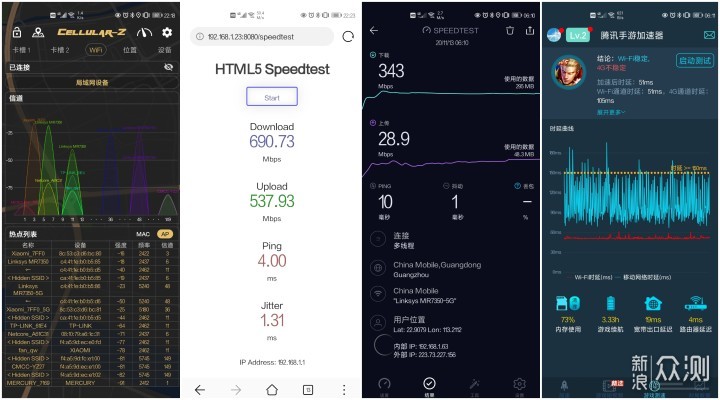
两台Linksys MR7350组网-客厅测试结果

两台Linksys MR7350组网-主卧测试结果
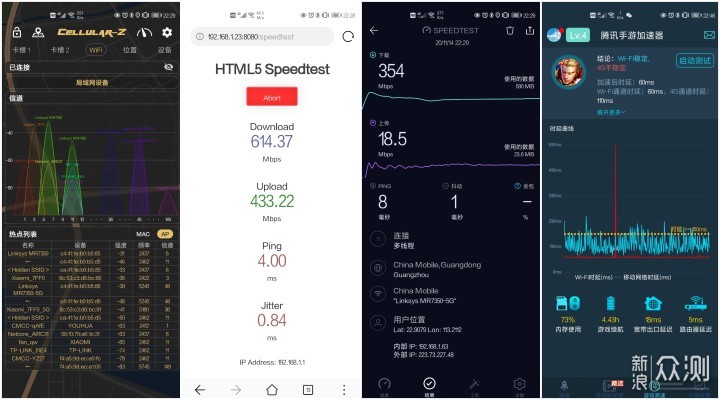
两台Linksys MR7350组网-侧卧测试结果
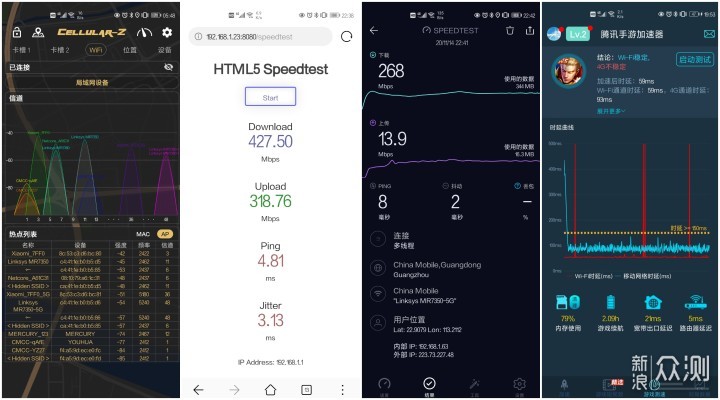
两台Linksys MR7350组网-卫生间测试结果
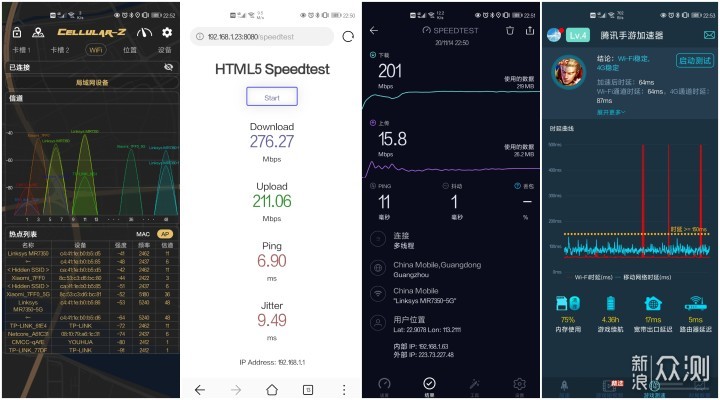
两台Linksys MR7350组网-阳台测试结果
(3)USB3.0接口传输速度测试
将测试电脑挂在MR7350的LAN口下,移动硬盘(里面装的是SAMSUNG 860 EVO 500G的固态硬盘)接入MR7350背后的USB3.0接口,然后电脑端通过SMB访问移动硬盘,进行电影的上传和下载,读写速度都超过110MB/s,这个数据已经跑满千兆网络,在内网将USB3.0外接设备作为数据备份或者影视文件库完全没问题。

USB3.0外接移动硬盘拷贝数据到电脑的传输速度

电脑拷贝数据到USB3.0外接移动硬盘的传输速度
这里有个问题:移动硬盘接入后,外部储存页面提示“不受支持的格式或分区驱动映射”,但是我已经在电脑上将移动硬盘格式化为NTFS格式。实际传输也没问题,但是提示一直在,App端也没有格式化的功能,功能还是需要再完善。
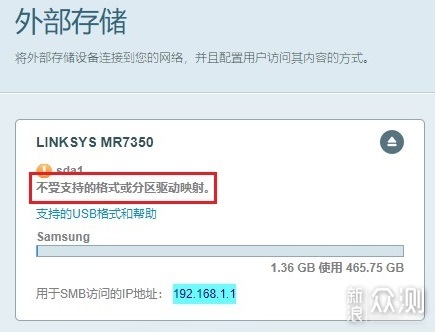
错误提示
(4)功耗测量
使用带功率测试功能的米家智能插座来测试功耗。根据下面的测试结果,功耗很低,电源规格12V/2A,完全足够支撑路由器的稳定运行。
-单独路由器接通时,功耗为6.47W。
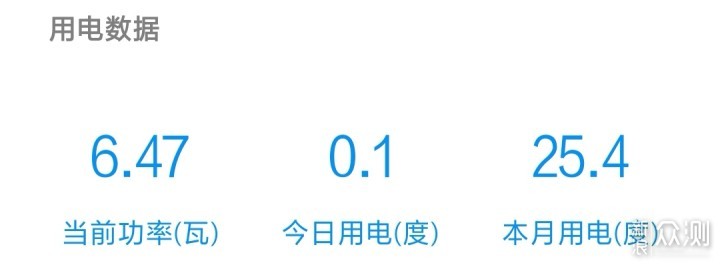
单独路由器功耗
-在接入路由器的基础上,再接入移动硬盘(SSD)。模拟实际应用的时候的状态,移动硬盘待机,实际功耗8.53W。
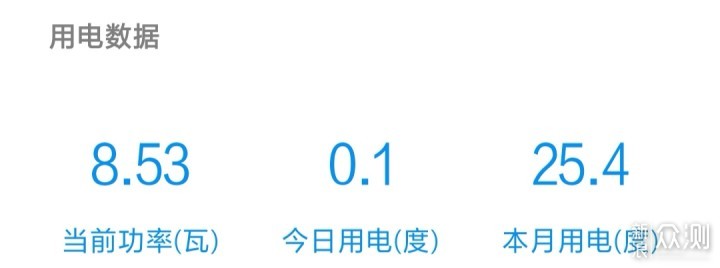
路由器+移动硬盘功耗
最近几年Linksys将产品重心放到了Mesh产品上,新出品的所有Mesh路由器都支持跨协议、跨型号进行Mesh组网,大幅降低了Mesh组网的难度和成本,Wi-Fi5时代的Velop系列就是以Mesh组网打出了口碑,Mesh体验是Linksys最大的优势之一。Linksys MR7350是VELOP AC1300的升级款,既可用来改善已有的Velop系统,也可以升级到更高级别的Wi-Fi6 Mesh系统。
经过十多天的使用,Linksys MR7530路由器通过Mesh组网的效果很不错。虽然是Linksys的入门级Wi-Fi6产品,但无论是信号覆盖还是信号的稳定性,依旧保持了Linksys的高水准。而且Mesh组网能便捷快速的改善家里的信号覆盖,体验非常好。另外Linksys MR7530在国外定价149.99美元(约合1064元),在国内两台的套装价格才一千出头,性价比很高。
综合各方面来看,随着终端设备增多、带宽持续提升、家庭网络需求日益增加,有Mesh组网和Wi-Fi6加持,Linksys MR7350是追求信号覆盖广、运行稳定的家庭的入门首选Wi-Fi6路由器。